Вы потеряли файлы в формате PNG? Наиболее распространенной ситуацией является случайное удаление, с которым каждый человек обычно сталкивается в какой-то момент своей жизни. Это самая неприятная ситуация, и она становится еще более тревожной, когда вы случайно нажимаете кнопку удаления на некоторых важных фотографиях.
Вы тоже в такой же ситуации и задаетесь вопросом, можно ли восстановить эти файлы и как восстановить файлы PNG? Что ж, вы были бы рады узнать, что ваши удаленные изображения в формате PNG можно восстановить.
В этой статье вы узнаете о различных способах восстановления удаленных фотографий на Mac.
Часть 1. Что такое формат файла PNG
Файл PNG хранится в формате PNG (Portable Network Graphic). Он содержит растровое изображение с различными индексированными цветами, похожее на изображение в формате GIF. Эти файлы в основном используются для хранения изображений с прозрачным фоном, цифровых фотографий и веб-графики.
- Наиболее существенным преимуществом является то, что степень сжатия не требует потерь.
- При каждом повторном открытии или сохранении файла качество не будет снижаться.
- Кроме того, программа может обрабатывать высококонтрастные и детализированные изображения.
- Она обеспечивает идеальное попиксельное изображение экрана.
Что означает PNG?
PNG расшифровывается как Portable Network Graphics, который является форматом файлов, обычно используемым для сжатия изображений без потерь. Он полностью заменил формат файлов GIF (Graphics Interchange Format), который широко использовался в прошлом. Формат файла PNG используется в основном для распаковки формата растрового изображения через Интернет.
Для чего используется файл PNG
Формат файла PNG в основном используется для распаковки формата растрового изображения через Интернет. Если графический файл разбит на небольшое количество индексированных цветов и не требует добавления тонких градиентов от одного пигмента к другому, то в этом случае будет полезен формат PNG.
Форматы файлов PNG лучше всего подходят для логотипов, вывесок, линейных рисунков, бизнес-схем и т.д. Он также используется несколькими способами, например, для создания снимка экрана на компьютере, получения цифрового изображения, прикрепленного к электронному письму, или загрузки изображения с веб-сайта.
В чем разница между PNG и JPG
PNG - это формат файлов, который расшифровывается как Portable Network Graphic, в основном используемый в операционных системах и браузерах. Это формат файлов растровых графических изображений, который совместим со сжатием без потерь. Он был создан для замены формата файлов GIF (Graphics Interchange Format) и идеально подходит для просмотра онлайн-приложений, таких как Всемирная паутина.
JPG, также известный как JPEG, также имеет расширение, обозначающее Joint Photographic Experts Group. Это формат сжатия растровых изображений, который в основном используется для сжатия с потерями. Степень сжатия варьируется от 10:1 до 20:1. Степень сжатия можно регулировать, что позволяет достичь баланса между качеством и объемом хранилища. Устройства для обмена фотографиями и цифровые камеры обычно используют расширение файла JPG.
Не потеряются ли файлы PNG на Mac?
Наиболее распространенными форматами изображений являются JPG, JPEG и PNG. Фотографии и цифровые изображения в основном хранятся в одном из этих форматов. Пользователи Mac обычно сохраняют изображения в формате JPG и PNG в своей системе, используя такие носители информации, как SD-карты, цифровые фотоаппараты, USB-накопители и т.д. В некоторых случаях вы, скорее всего, можете потерять свои изображения.
Если вы удалите фотографию и очистите корзину, изображения будут потеряны безвозвратно. Программа Recoverit полезна в таких случаях, поскольку она может быстро восстановить удаленные изображения.
Часть 2. Почему теряются файлы формата PNG
К сожалению, файлы изображений формата PNG могут в любой момент исчезнуть из поля вашего зрения. И это могут быть те ценные вещи, которые вы сохраните на всю оставшуюся жизнь. Как можно не расстраиваться?
Файлы изображений являются важной формой данных для любого человека или пользователя. Пользователи всегда хранят свои драгоценные моменты определенных событий в виде изображений в своих системах. Потеря всех этих данных может быть удручающей.
Файлы изображений PNG могут быть повреждены или утеряны по нескольким причинам на любом устройстве или в любой системе Mac. Ниже приведены некоторые из причин:
- Случайное удаление файлов изображений PNG из области памяти, USB-накопителя, SD-карты, внешнего жесткого диска и многого другого.
- Иногда файлы PNG повреждаются сами по себе.
- Отформатируйте диск, на котором находился файл PNG. Это может произойти случайно или в качестве необходимой меры при повреждении вашего устройства хранения данных.
- Повреждение файла или вирусная атака из-за вредоносного ПО на устройстве Mac, которое распространяется через онлайн-рекламу.
- Иногда изображения в формате PNG недоступны на различных устройствах, таких как фотоаппараты или телефоны Android.
- Извлечение карты памяти или флешки из системы с помощью функции "безопасное извлечение" может привести к тому, что изображения станут нечитаемыми или недоступными.
- Механическая неисправность устройства, на котором был сохранен файл изображения в формате PNG. В таком случае восстановить потерянное изображение в формате PNG может оказаться невозможным, но иногда ремонт устройства может исправить ситуацию.
Как вы уже видели, потери файлов изображений в формате PNG легко обнаружить и избежать, но вы должны быть более внимательны и аккуратны при доступе к своим данным.
Часть 3. Как восстановить потерянные PNG-файлы на Mac
Всегда кажется, что нет другого способа восстановить PNG-файлы, которые были случайно удалены или пропали без вести. В таком случае некоторые из вас могут забеспокоиться, потому что не знают точно, как восстановить удаленные фотографии или другие документы.
Как правило, для восстановления файлов формата PNG можно предпринять несколько действий, например, использовать программное обеспечение для восстановления файлов, а также обратиться за помощью в службу восстановления данных.
Не будет ошибкой воспользоваться услугой по восстановлению данных вручную. Однако большинство людей тратят сотни долларов и несколько дней, используя сервис ручного восстановления данных, чтобы восстановить свои удаленные файлы, к тому же всегда существует риск сбоя при восстановлении удаленных данных по каким-либо другим причинам.
Таким образом, программное обеспечение для восстановления файлов является одним из лучших решений, которое может помочь вам восстановить потерянные файлы PNG. Если устройство хранения данных не имеет особых физических или механических повреждений, то программа для восстановления файлов является самым безопасным и простым решением для восстановления удаленных файлов.
В этой статье мы выберем профессиональную программу для восстановления данных – Recoverit для устройств Mac, чтобы показать, как вы можете вернуть свои фотографии.
Решение 1. Лучшее программное обеспечение для восстановления фотографий для Mac
Программа Recoverit - один из лучших инструментов, который поможет вам восстановить удаленные изображения в формате PNG на Mac. Программа поддерживает различные форматы и восстанавливает данные, потерянные при различных сценариях, таких как удаление, ошибка карты памяти, форматирование и т.д.
Используя программное обеспечение для восстановления данных Recoverit для Mac, пользователи могут безопасно и быстро восстановить потерянный PNG-файл, выполнив определенные действия для запуска восстановления файла изображения.
Шаг 1: Выберите

Когда вы выберете местоположение и нажмете на кнопку "Пуск", программа для восстановления данных Recoverit для Mac автоматически начнет сканирование ваших файлов.
Шаг 2: Сканируйте свой диск

Если вам не удалось найти свои данные во время первого сканирования, вы можете выполнить глубокое сканирование, используя режим "Всестороннего восстановления". Поиск всех ваших файлов может занять некоторое время.
Шаг 3: Восстановите ваши файлы

Как только процесс сканирования будет завершен, программа Recoverit позволит вам просмотреть все восстановленные изображения на левой панели инструментов. Вы можете щелкнуть по каждому из них, чтобы проверить, восстановлены необходимые изображения или нет. Затем выберите те изображения, которые вы хотите восстановить, и нажмите "Восстановить".
После нажатия на кнопку восстановить программа покажет вам вкладку с подсказками, в которой вы можете выбрать место, куда хотите сохранить восстановленные фотографии.
Решение 2. Восстановите удаленные изображения в формате PNG с помощью Time Machine Backup на Mac
Если вы уже создали резервные копии удаленных изображений в формате PNG, то беспокоиться не о чем, поскольку все ваши изображения в формате PNG находятся в безопасности. Следующие шаги помогут быстро восстановить потерянные изображения.
Шаг 1: Подключите компьютер Mac к диску резервного копирования Time Machine и нажмите на значок Time Machine, расположенный в меню состояния вашего Mac. Эту опцию также можно найти, нажав на "Finder".
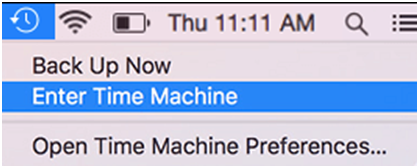
Шаг 2: Прокрутите временную шкалу, которая может быть расположена в правом нижнем углу экрана вашего Mac. Затем найдите нужную дату, когда вы создадите резервную копию изображения.
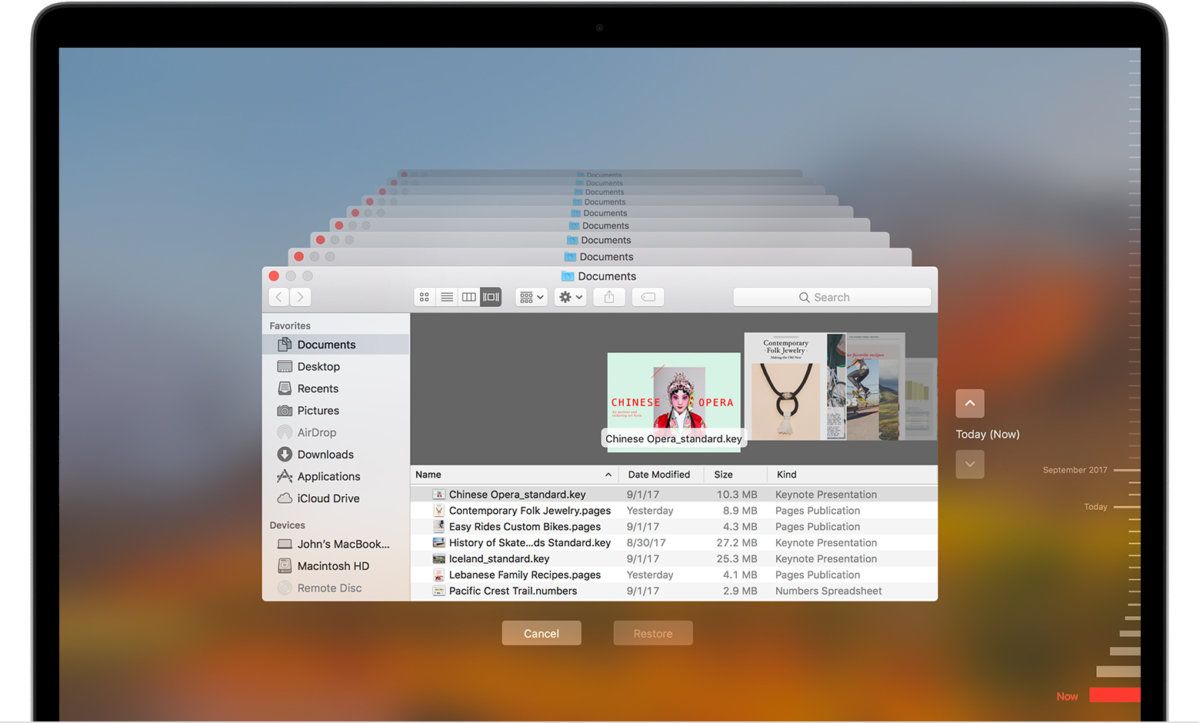
Шаг 3: Выберите изображение, которое вы хотите восстановить, и нажмите кнопку "Восстановить", расположенную внизу.
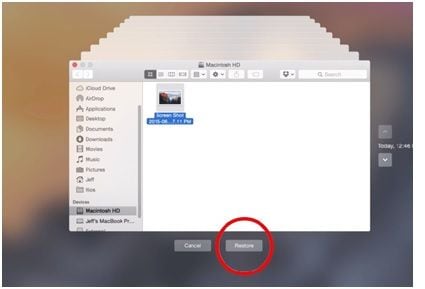
Решение 3. Восстановите удаленные фотографии с помощью приложения "Фото" на Mac
Встроенный в Mac инструмент "Фотоприложение" используется для управления фотографиями и рисунками и их классификации. Если вы случайно удалили свои фотографии в приложении "Фотографии", не стоит беспокоиться. Приложение "Фотографии" автоматически сохранит удаленные изображения в альбоме "Недавно удаленные" на 30 дней.
Описанные ниже действия помогут вам быстро восстановить удаленные фотографии с помощью приложения "Фотографии".
Шаг 1: Откройте приложение "Фотографии" на вашем Mac, затем дважды щелкните по разделу "Недавно удаленные".
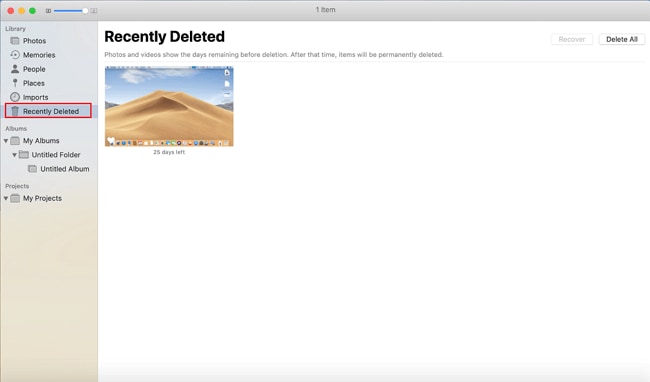
Шаг 2: Теперь выберите те изображения, которые вы хотите восстановить, и нажмите на кнопку "Восстановить".
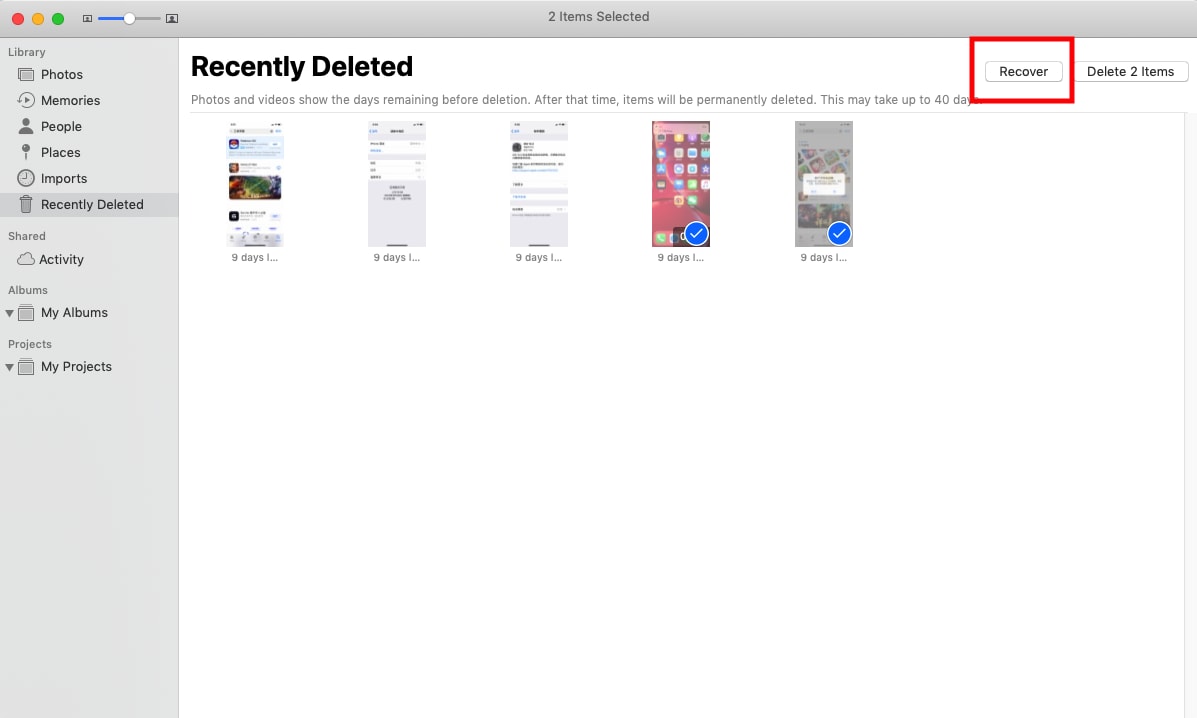
Шаг 3: Откройте свой оригинальный альбом в разделе "Фотографии" и посмотрите, восстановлено изображение или нет.
Часть 4. Что вы можете сделать, чтобы избежать потери PNG на Mac?
Несколько советов помогут вам восстановить поврежденные или утерянные файлы изображений в формате PNG с вашего устройства Mac. Ниже приведены советы, которые помогут избежать потери файлов в формате PNG на Mac.
Предотвратите перезапись данных
Постарайтесь предотвратить перезапись данных; это может гарантировать, что место восстановления находится на нужном диске, куда будут помещены все файлы после удаления.
Правильно завершите работу компьютера Mac
Вы всегда должны следить за тем, чтобы устройство Mac было выключено должным образом. Его не следует отключать при выполнении таких задач, как форматирование жесткого диска и создание разделов.
Для восстановления используйте программное обеспечение Recoverit
Программное обеспечение Recoverit - это лучшее решение проблем с восстановлением файлов изображений PNG на вашем устройстве Mac. Вы также можете использовать его для любых форматов изображений и других данных, таких как аудио, документы и видео.
Заключительные слова
Ваши изображения в формате PNG могут быть повреждены или удалены в любое время случайным нажатием кнопки. Чтобы предотвратить эту потерю, вы можете время от времени выполнять резервное копирование.
Если вы не знаете, как создать резервную копию или восстановить удаленные фотографии, мы рекомендуем вам программу Recoverit для восстановления фотографий. Она поможет вам восстановить изображения при любых обстоятельствах.





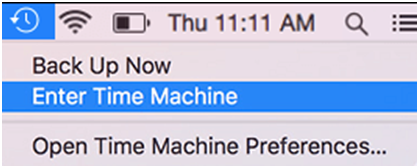
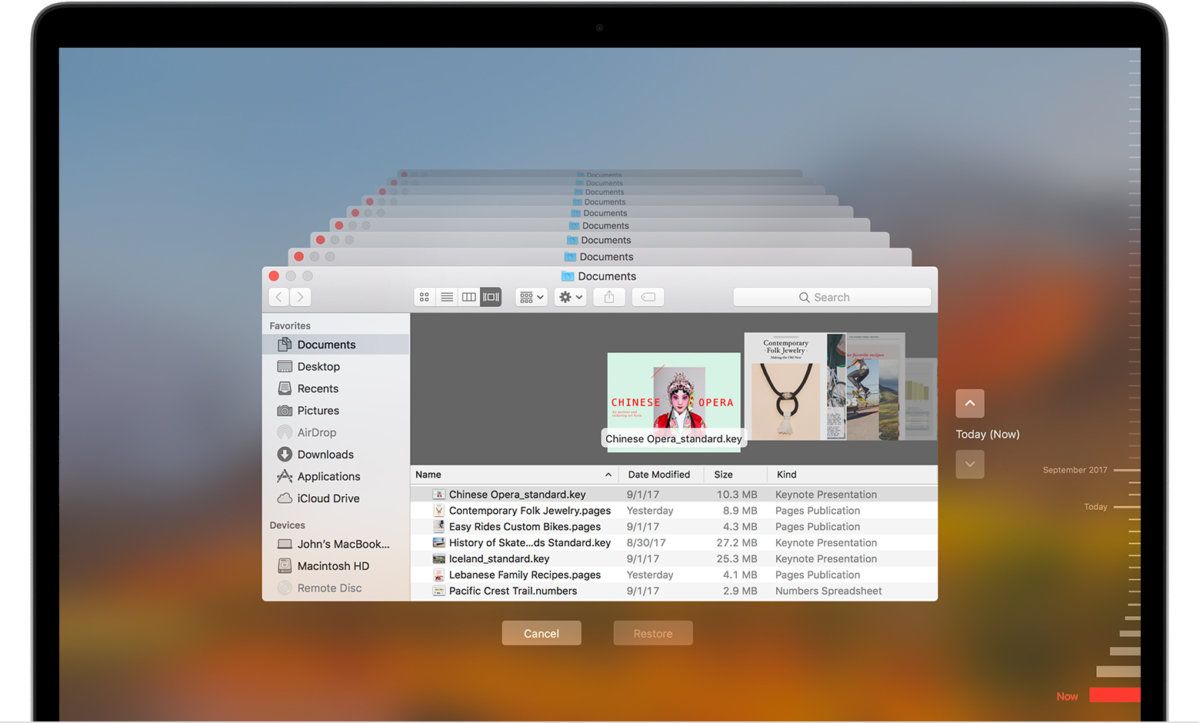
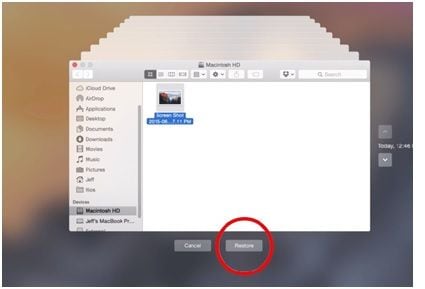
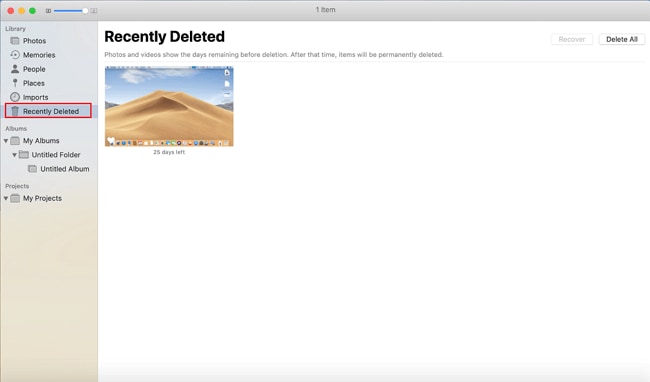
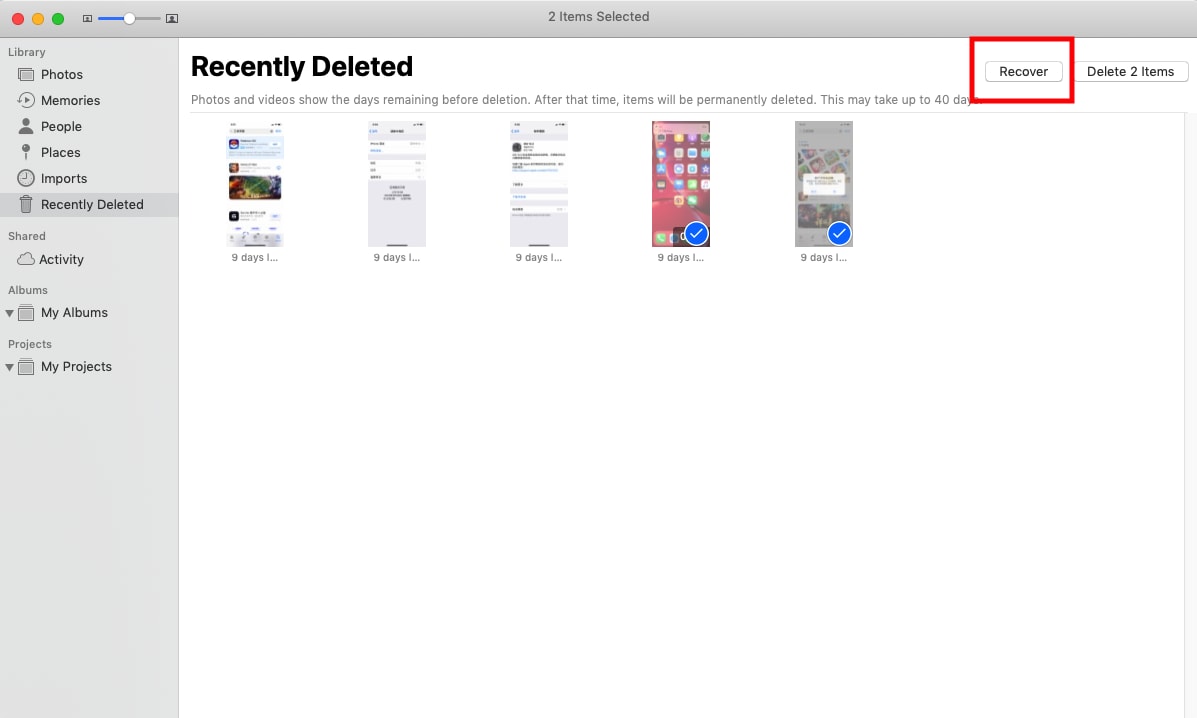






Дмитрий Соловьев
Главный редактор